Najlepsze aplikacje do klonowania aplikacji na iPhonea w celu uruchomienia wielu kont | Nie jest wymagany jailbreak

Dowiedz się, jak sklonować aplikacje na iPhone
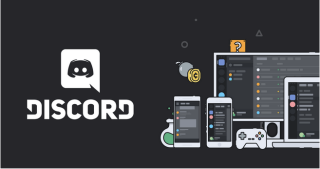
Jeśli w Twoich żyłach płynie DNA graczy, to jesteśmy pewni, że znasz już termin „Discord”. Discord to idealne miejsce dla graczy, w którym mogą komunikować się z innymi użytkownikami za pomocą głosu, wideo lub tekstu. Na Discordzie możesz łączyć się z grupą znajomych i rozmawiać na ulubione tematy, od gier wideo po muzykę, sztukę lub cokolwiek innego, co Cię interesuje.
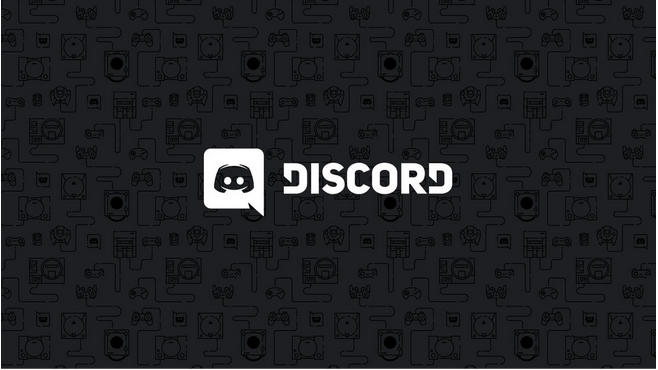
Źródło obrazu: w kierunku nauki o danych
Wcześniej Discord był używany głównie przez graczy, ale z biegiem czasu Discord zdywersyfikował, gdzie ta platforma cyfrowa jest również używana przez firmy, inwestorów kryptograficznych i inne społeczności. Podobnie jak Skype, Discord jest bardziej aplikacją do czatowania, która przybliża Cię do ludzi lub społeczności, w której możesz odkrywać zupełnie nową stronę świata. A wiesz, co jest najlepsze? Discord oferuje również integrację w aplikacji, dzięki czemu możesz połączyć swoje inne konta, w tym Facebook, YouTube, Spotify, Reddit, Steam i inne, umożliwiając synchronizację danych bezpośrednio na serwerze Discord.
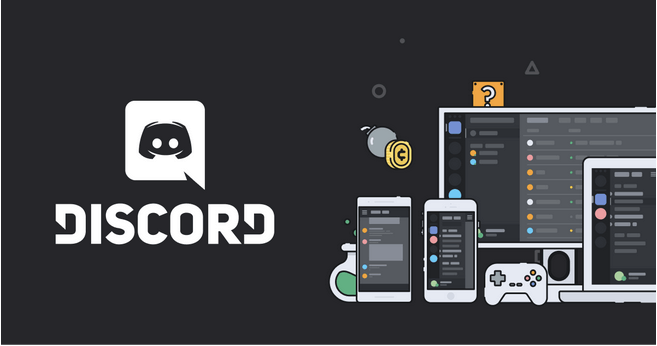
Źródło obrazu: Discord
Chcesz dowiedzieć się więcej o Discordzie, zanim przejdziemy dalej. Odwiedź ten link .
Tak więc, niezależnie od tego, czy już korzystasz z Discord, czy planujesz utworzyć nowe konto, oto kilka wskazówek i sztuczek Discord, aby jak najlepiej wykorzystać tę wiodącą platformę czatu, jednocześnie czerpiąc maksymalne korzyści z tej usługi.
Zacznijmy.
Zarządzaj powiadomieniami
Discord łączy miliony użytkowników na zunifikowanej platformie. Więc tak, przygotuj się na bombardowanie powiadomień pełzających po całym ekranie systemu. Oto, co musisz zrobić. Aby zarządzać powiadomieniami na swoim koncie Discord, kliknij prawym przyciskiem myszy dowolną nazwę serwera, a następnie wybierz "Ustawienia powiadomień".
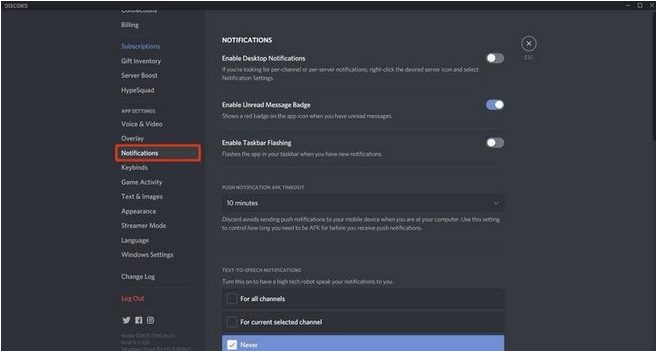
Źródło obrazu: Insider biznesowy
Włącz opcję "Wycisz serwer testowy", jeśli chcesz wyciszyć wszystkie rodzaje powiadomień i alertów o wiadomościach, a otrzymasz alert tylko wtedy, gdy ktoś wyraźnie wspomni o tagu "@".
Przeczytaj także: 10 najlepszych botów Discord, aby ulepszyć swój serwer
Skróty klawiszowe
Źródło obrazu: Reddit
Czatowanie na Discordzie może być bardzo przytłaczające. Za pomocą kilku skrótów klawiaturowych możesz przejąć pełną kontrolę, aby przełączać się między czatami lub wykonywać inne czynności. Oto garść skrótów klawiaturowych, dzięki którym w krótkim czasie staniesz się Discord Pro:
Odbierz połączenie: Control + Enter.
Przełączanie między serwerami: Control + Alt + klawisz w górę/w dół.
Przełączanie między kanałami: Alt + góra/dół
Dotarcie do najstarszej nieprzeczytanej wiadomości: Shift + Page Up
Przeczytaj także: Jak usunąć konto Discord
Naciśnij i mów (priorytet)
Czy wiesz, że Discord zawiera funkcję, w której możesz skonfigurować głośnik priorytetowy? Dzięki głośnikowi priorytetowemu Twój głos będzie łatwo słyszany przez innych członków grupy. Po skonfigurowaniu głośnika priorytetowego jesteś łatwiej słyszany, a głośność innych członków grupy jest automatycznie zmniejszana, aby Twoja wiadomość była słyszana za jednym razem bez żadnych przerw. Aby skorzystać z tej funkcji, przejdź do Ustawienia serwera> Role, wybierz rolę i włącz opcję „Priorytetowy głośnik”.
Porada dla profesjonalistów: Przed użyciem głośnika priorytetowego upewnij się, że skonfigurowałeś skrót klawiszowy funkcji „Naciśnij i mów”, aby wspierać tę akcję.
Korzystanie z botów Discord
Źródło obrazu: Wskazówki MUS
Discord Boty mogą przenieść twoje wrażenia na czacie na zupełnie nowy poziom. Za pomocą botów Discord możesz korzystać z różnych funkcji, takich jak odtwarzanie muzyki, wysyłanie memów, przeprowadzanie ankiet i tak dalej. Jeśli jesteś administratorem dowolnego serwera, możesz dodać wiele botów do swojego pokoju rozmów i korzystać z korzyści z innymi członkami grupy.
Przeczytaj także: Najlepsze aplikacje do zmiany głosu na Discord
Bądź kreatywny ze swoim pseudonimem
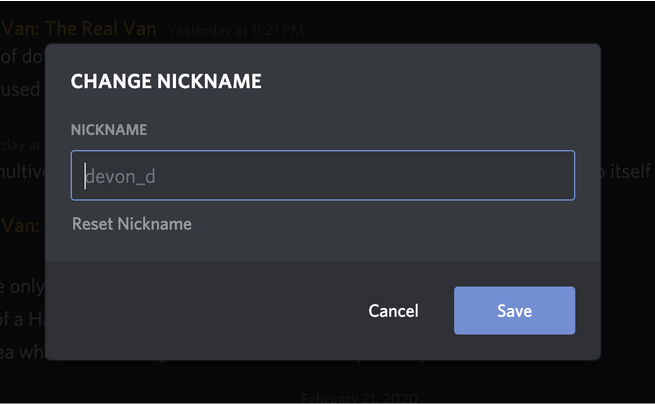
Discord łączy miliony użytkowników w wirtualnej przestrzeni. Aby więc wyróżnić się z tłumu lub stworzyć niepowtarzalną tożsamość, możesz spróbować kreatywności ze swoim pseudonimem. Przejdź do menu Ustawienia serwera i zmień swój pseudonim, aby Twoi znajomi lub inni członkowie grupy mogli zwracać się do Ciebie z fajnym tagiem.
Tak więc, ludzie, to zamyka naszą listę porad i wskazówek Discord dla zaawansowanych użytkowników. Zgadnij, nadszedł czas, aby porzucić konwencjonalne aplikacje do SMS-ów i po raz pierwszy wypróbować Discord. Połącz się ze społecznościami, dyskutuj o wspólnych zainteresowaniach, bądź produktywny i korzystaj w pełni z aplikacji czatu. Discord jest dostępny zarówno na komputery stacjonarne (Windows i Mac), jak i na smartfony, aby zapewnić ciągłe wrażenia na czacie.
Dowiedz się, jak sklonować aplikacje na iPhone
Dowiedz się, jak skutecznie przetestować kamerę w Microsoft Teams. Odkryj metody, które zapewnią doskonałą jakość obrazu podczas spotkań online.
Jak naprawić niedziałający mikrofon Microsoft Teams? Sprawdź nasze sprawdzone metody, aby rozwiązać problem z mikrofonem w Microsoft Teams.
Jeśli masz dużo duplikatów zdjęć w Zdjęciach Google, sprawdź te cztery skuteczne metody ich usuwania i optymalizacji przestrzeni.
Chcesz zobaczyć wspólnych znajomych na Snapchacie? Oto, jak to zrobić skutecznie, aby zapewnić znaczące interakcje.
Aby zarchiwizować swoje e-maile w Gmailu, utwórz konkretną etykietę, a następnie użyj jej do utworzenia filtra, który zastosuje tę etykietę do zestawu e-maili.
Czy Netflix ciągle Cię wylogowuje? Sprawdź przyczyny oraz 7 skutecznych sposobów na naprawienie tego problemu na dowolnym urządzeniu.
Jak zmienić płeć na Facebooku? Poznaj wszystkie dostępne opcje i kroki, które należy wykonać, aby zaktualizować profil na Facebooku.
Dowiedz się, jak ustawić wiadomość o nieobecności w Microsoft Teams, aby informować innych o swojej niedostępności. Krok po kroku guide dostępny teraz!
Dowiedz się, jak wyłączyć Adblock w Chrome i innych przeglądarkach internetowych, aby móc korzystać z wartościowych ofert reklamowych.








